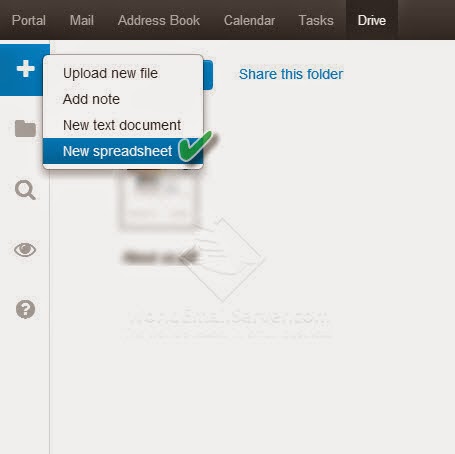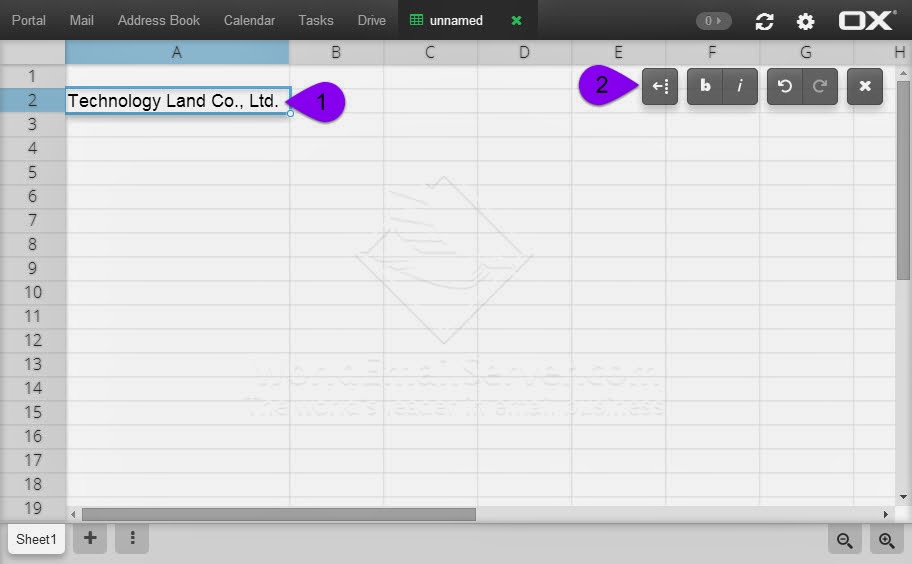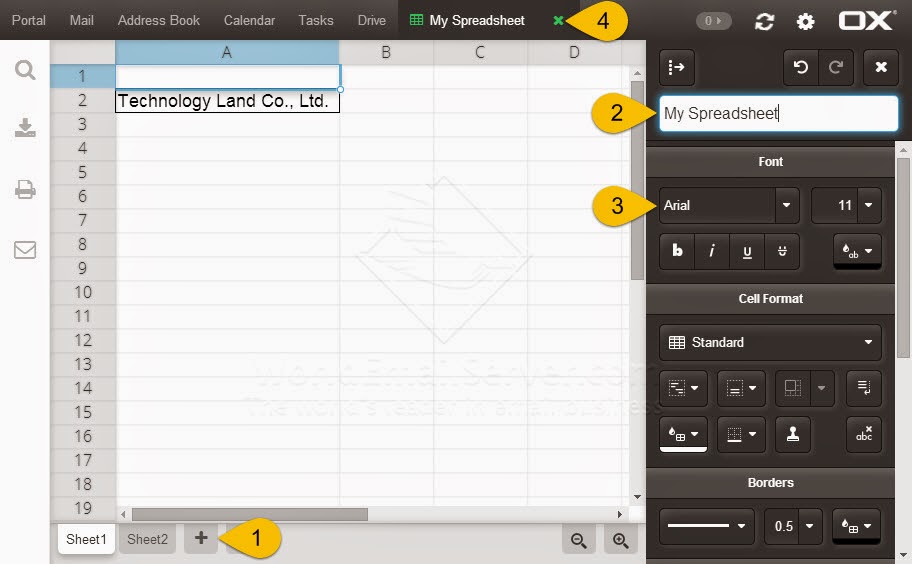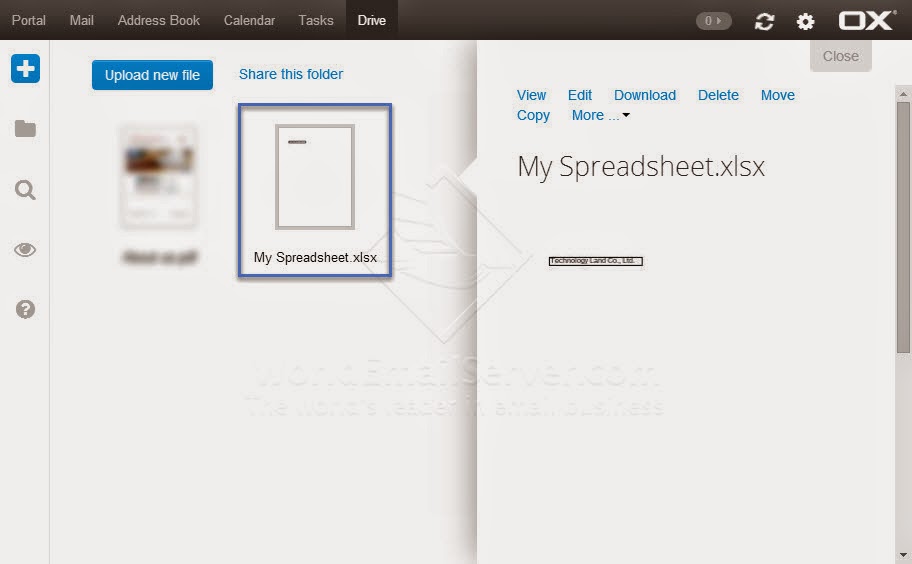การใช้อีเมล์นั้นมีเทคนิคการใช้งานมากมาย (Outlook) เพื่อให้สะดวกต่อการใช้งานต่าง ๆ การเปลี่ยนสีข้อความที่ยังไม่ได้อ่าน เป็นเทคนิคอีกวิธีหนึ่งที่ทำให้การเปิดใช้งาน อีเมล์นั้นง่ายสะดวกตามากขึ้น ซึ่งสามารถกำหนดสี ทำตัวอักษรหนา ซึ่งจะทำให้อีเมล์ที่เราเปิดเข้ามาดูนั้นเห็นเด่นชัดเจนเลยว่า ฉบับใดยังไม่ถูกเปิดอ่าน หรือ เปิดอ่านแล้ว เป็นเทคนิคที่หนุ่มสาวออฟฟิศน่าลองนำไปใช้ดู
วิธีการเปลี่ยนสีตัวอักษรข้อความที่ยังไม่เปิดอ่าน หรือเปิดอ่านแล้ว
1. ในหน้าแรกให้ดูที่เมนูบาร์ เลือกไปที่
View
2. จากนั้นคลิกที่
View Settings เพื่อกำหนดค่าสีของหัวข้อ (สังเกตดูข้อความที่ยังไม่ได้อ่าน จะเป็นตัวอักษรสีดำ)
3. หลังจากคลิกที่
View Setting แล้วจะปรากฏหน้าต่าง
Advance View Settings จากนั้นคลิกที่
Conditional Formatting...
4. ประกฏหน้าต่าง
Conditional Formatting เลือกไปที่
Unread Messages (ตั้งค่าข้อความที่ไม่ได้อ่าน) จากนั้นคลิกที่
Font... เพื่อทำการกำหนดตัวอักษร
5. ทำการกำหนดตัวอักษร ขนาด รูปแบบ Font สีที่ใช้ เมื่อได้ที่ต้องการแล้วให้คลิกไปที่ OK (ในตัวอย่างจะกำหนดให้ Font เป็นสีแดง)
 |
| ไม่แนะนำให้เปลี่ยนเป็นขนาดตัวอักษร |
6. เมื่อเลือกเสร็จแล้วในช่อง Font จะโชว์ลักษณะ Font ที่ทำการกำหนดไว้ เมื่อได้ตามที่ต้องการ คลิกที่
OK เมื่อกลับมาหน้า
Advanced View Settings ให้ทำการคลิก
OK อีกครั้งหนึ่ง
7. จากนั้นข้อความที่ยังไม่อ่านจะปรากฏหัวเรื่องเป็นสีแดง ถ้าหากข้อความที่ถูกเปิดอ่านแล้ว หัวข้อจะเป็นสีที่เรายังไม่ได้ทำการกำหนด สีเดิม คือ สีดำ
บริษัท เทคโนโลยีแลนด์ จำกัด
ผู้ให้บริการอีเมล์โฮสติ้งคุณภาพสูงสุดของไทย